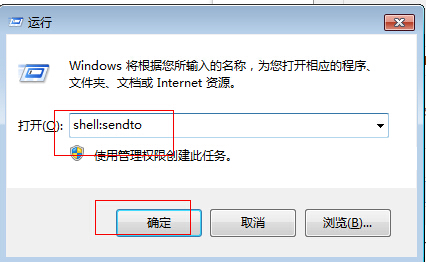Windows8.1系统如何设置输入法默认为英文
一般的使用习惯都是中文,因此win8.1系统的默认输入法也是中文的,在玩游戏的时候要按一下SHIFT才能切换为英文,相信不少win8.1系统用户都不习惯输入法设置,默认中文的方式让多数的用户感觉到切换实在是太不方便了,那么要如何设置输入法默认为英文呢,下面以windows8.1旗舰版系统为例,小编跟大家分享一下具体设置方法。
推荐:系统部落U盘安装win8.1使用教程
1、新建一个TXT文本把下面的内容复制粘贴进去;
Windows Registry Editor Version 5.00
[HKEY_CURRENT_USERKeyboard Layout]
[HKEY_CURRENT_USERKeyboard LayoutPreload]
"1"="00000804"
"2"="d0010804"
[HKEY_CURRENT_USERKeyboard LayoutSubstitutes]
"00000804"="00000409"
"d0010804"="00000804"
[HKEY_CURRENT_USERKeyboard LayoutToggle]
2、,然后把TXT文本的后缀名改成REG文件打开,导入注册表;
3、进入控制面板-语言,选择添加语言,添加一个英语(美国),把添加的语言上移到第一位;
4、进去高级设置-更改语言栏热键,选中在输入法语言之间,点击更改按键顺序,把切换输入语言的热键设置为Ctrl+shift,确定退出,确定保存即可。
通过上面的步骤设置之后,我们就将windows8.1系统中的微软输入法默认成了英文,然后又添加了一个全英文的输入法,使用起来就跟win7系统差不多了,感兴趣的用户们赶紧根据上面的方法进行设置吧。更多精彩内容继续关注系统部落官网。